Parfois Windows 10 Les utilisateurs sont confrontés à une erreur lors de la connexion des imprimantes indiquant “les services de domaine Active Directory sont actuellement indisponibles”. l'erreur signifie que le système n'est pas en mesure de trouver et de se connecter à l'imprimante. l'ordinateur gère toutes les ressources à l'aide de ce système. cette erreur apparaît toujours lorsque crée un problème avec les pilotes et l'autorisation administrative. l'erreur empêchant l'ordinateur de se connecter à l'imprimante.
Dans cet article, Je vais vous guider pour résoudre cette erreur avec la solution la meilleure et la plus simple. suivez les étapes ci-dessous pour supprimer cette erreur.
il existe trois méthodes disponibles pour résoudre ce problème. vous pouvez essayer toutes ces façons une par une.
Méthode 1: Vérifier l'installation réseau et ajouter une imprimante manuellement
parfois la solution très facile au problème. la première chose que nous devons faire est d'installer ou non l'imprimante?
vous devez vérifier ces étapes. Suivez-moi pour résoudre les services de domaine Active Directory actuellement indisponibles Windows 10
- Presse Clé Windows + X
- Cliquez sur le panneau de configuration
- Trouvez maintenant l'option Périphériques et imprimantes et cliquez dessus.
- vous pouvez voir deux catégories Périphérique et imprimantes.
- vérifiez que votre imprimante est disponible ou non. si présent double cliquez dessus pour voir connecté ou non.
- si votre imprimante n'est pas présente, vous pouvez l'ajouter manuellement. Cliquez sur Ajouter une imprimante et sélectionnez l'imprimante dans la liste et ajoutez-la.
- si votre imprimante se connecte avec succès à votre ordinateur, elle fonctionne normalement.
si l'erreur persiste, passez à la solution suivante

Méthode 2: Modifier les paramètres du spouleur d'imprimante
- appuie sur le Clé du logo Windows et R appeler Run Box
- Dans la boîte de dialogue tapez services.msc et appuyez sur Entrée pour faire apparaître la fenêtre de service.
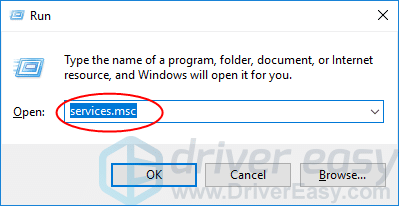
- Faites un clic droit sur Spouleur d'imprimante service et cliquez Commencer.
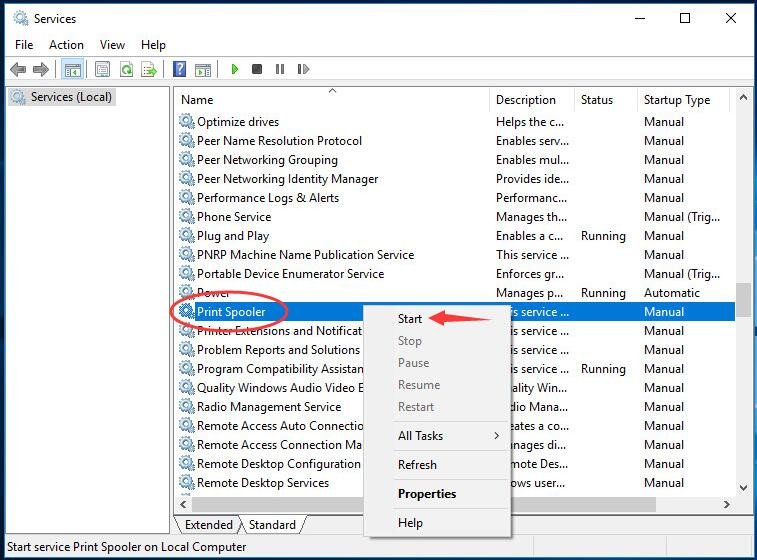
- Après avoir commencé, double-cliquez dessus. Définissez son type de démarrage sur Automatique. Puis clique D'ACCORD pour enregistrer le réglage.
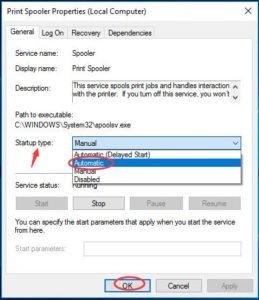
- Fermez la fenêtre Services et vérifiez si vous pouvez imprimer des fichiers qui fonctionnent correctement.
Méthode 3: Accorder l'accès aux ports d'imprimante et à Windows
Si les deux méthodes ne fonctionnent pas, nous devrions essayer de modifier l'autorisation à l'aide de l'éditeur de registre. vous devez donner l'autorisation d'accorder les ports d'imprimante.
- Clé du logo Windows et R pour lancer l'application Exécuter.
- Taper regedit et appuyez sur Entrer pour ouvrir l'Éditeur du Registre.

Cliquez sur Oui lorsque vous y êtes invité par le contrôle de compte d'utilisateur.
- Une fois dans l'éditeur de registre, accédez au chemin de fichier suivant:
- Dans la fenêtre du registre, aller à HKEY_CURRENT_USER > Logiciel > Microsoft > WindowsNT > Version actuelle.
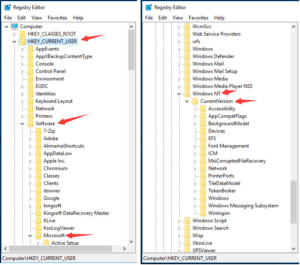
- Faites un clic droit sur Dispositifs sous Version actuelle dialogue.
Puis clique Autorisations.
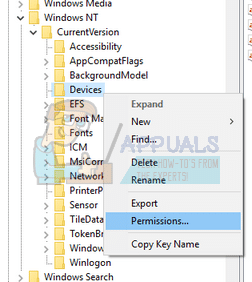
- trouvez votre compte dans cette liste. cochez toutes les cases sous le “permettre” colonne.
- faire la même procédure pour “ports d'imprimante” et “les fenêtres” menu.
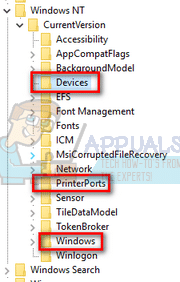
- Après Terminé avec succès. veuillez redémarrer votre ordinateur.
Ici, vous avez résolu l'erreur réussie les services de domaine Active Directory sont actuellement indisponibles windows 10.j'espère que tu as trouvé ta solution. si vous aimez mon message, partagez-le avec les personnes dans le besoin via Facebook, Twitter, Lié à, etc.




![En savoir plus sur l'article La messagerie vocale ne fonctionne pas sur iPhone? [Résolvez facilement]](https://toolpub.com/wp-content/uploads/2021/11/jason-goodman-BAanEbxe9No-unsplash-200x300.jpg)